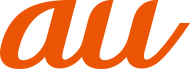※最新の情報は「変更点」をご参照ください。
本製品は、ソフトウェア更新に対応しています。
最新のソフトウェアに更新することで、最適なパフォーマンスやセキュリティ向上を実現し、最新の拡張機能を入手できます。
OSアップデートを含まないソフトウェア更新が必要な場合にWi-Fi®ネットワークに接続しているときは、自動的にソフトウェア更新用データをダウンロードし、深夜時間帯にソフトウェア更新を実行する場合があります。
 ホーム画面→「アプリ一覧画面」を表示→[設定]→[システム]→[システム アップデート]
ホーム画面→「アプリ一覧画面」を表示→[設定]→[システム]→[システム アップデート]
ソフトウェア更新が必要かどうかの確認を開始します。「アップデートをチェック」をタップして確認します。ソフトウェア更新が必要な場合は、ソフトウェア更新用データをダウンロードし、インストールすることができます。
以降は画面の指示に従って操作してください。
OSアップデートを行う
OSアップデートとは、本製品のOSのバージョンアップを含むソフトウェア更新です。OSアップデートも、ソフトウェア更新の機能を利用して行うことが可能です。
 ホーム画面→「アプリ一覧画面」を表示→[設定]→[システム]→[システム アップデート]
ホーム画面→「アプリ一覧画面」を表示→[設定]→[システム]→[システム アップデート]
ソフトウェア更新が必要かどうかの確認を開始します。「アップデートをチェック」をタップして確認します。ソフトウェア更新が必要な場合は、ソフトウェア更新用データをダウンロードし、インストールすることができます。
 [ダウンロードとインストール]
[ダウンロードとインストール]
以降は画面の指示に従って操作してください。
memo |
|
ステータスバーに |
|
ソフトウェア更新中も他の機能をご使用いただけます。 |
|
ご利用のWi-Fi®回線の状態によっては、利用可能なネットワークの自動検索を行い、Wi-Fi®からモバイルデータ通信に切り替わることがあります。この場合、当初意図したものとは異なるデータ通信料が発生することがありますのでご注意ください。 |
ご利用上のご注意
モバイルデータ通信を利用して本製品からインターネットに接続するとき、ご利用の回線のご契約内容に応じたデータ通信料が発生します。特にOSアップデートの場合、大容量のデータ通信が発生しますので、ご自宅等のWi-Fi®環境がご利用可能な場合はWi-Fi®回線へ接続した上で、ソフトウェア更新することをおすすめします。
ソフトウェアの更新が必要な場合は、auホームページなどでお客さまにご案内させていただきます。詳細内容につきましては、au Style/auショップもしくはお客さまセンター(157/通話料無料)までお問い合わせください。また、本製品をより良い状態でご利用いただくため、ソフトウェアの更新が必要なお客さまに、auからのお知らせをお送りさせていただくことがあります。
更新前にデータのバックアップをされることをおすすめします。
ソフトウェア更新を完了するには本製品の再起動が必要です。
ソフトウェア更新に失敗したときや中止されたときは、ソフトウェア更新を実行し直してください。
ソフトウェア更新に失敗すると、本製品が使用できなくなる場合があります。本製品が使用できなくなった場合は、故障紛失サポートセンターまでお問い合わせください。
十分に充電してから更新してください。電池残量が少ない場合や、更新途中で電池残量が不足するとソフトウェア更新に失敗します。
電波状態をご確認ください。電波の受信状態が悪い場所では、ソフトウェア更新に失敗することがあります。
ソフトウェアを更新しても、本製品に登録された各種データ(連絡帳、メール、静止画、音楽データなど)や設定情報は変更されません。ただし、本製品の状態(故障・破損・水濡れなど)によってはデータの保護ができない場合もございますので、あらかじめご了承ください。
海外利用中は、ソフトウェア更新の機能を利用できない場合があります。
OSアップデートを行うと、以前のバージョンへ戻すことはできません。
ソフトウェア更新実行中は、次のことは行わないでください
ソフトウェアの更新中は、移動しないでください。
この情報は役に立ちましたか?
評価にご協力ください。
- ご協力ありがとうございました。